CAD转换器中CAD版本转换应该如何进行操作?
Posted
tags:
篇首语:本文由小常识网(cha138.com)小编为大家整理,主要介绍了CAD转换器中CAD版本转换应该如何进行操作?相关的知识,希望对你有一定的参考价值。
CAD转换器中CAD版本转换应该如何进行操作?在工作中经常会有的情况就是别人发送过来的CAD图纸文件版本太高会导致与无法对该CAD图纸文件进行查看的情况,那么这个时候我们应该如何进行将图纸文件进行版本转换,接下来就跟着小编一起来学习如何在CAD版本转换器中CAD版本转换应该如何进行操作的全部步骤吧!步骤一:要打开我们自己使用的电脑,打开浏览器在搜索框中输入“迅捷CAD转换器”然后点击下载完成以后将其安装到你们的电脑桌面上准备进行打开操作使用!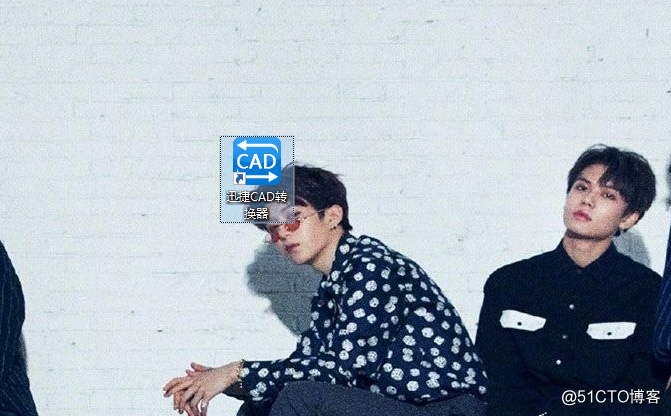
步骤二:点击将安装的软件打开,进入软件选择CAD版本转换功能点击进入,在右侧点击打开需要转换的CAD文件!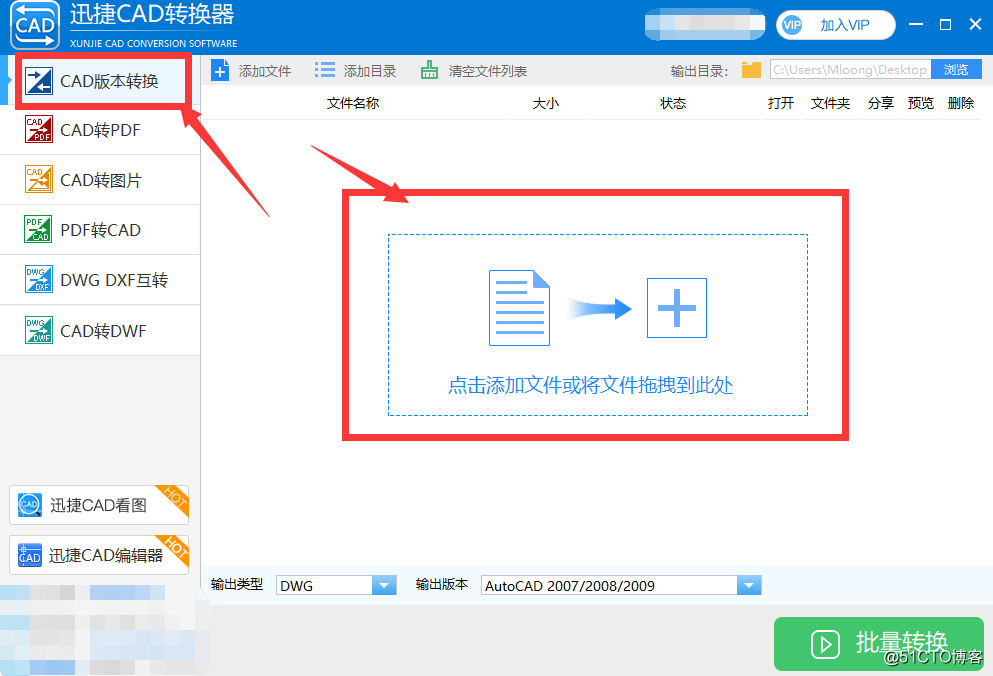
步骤三:文件打开之后我们进行转换CAD格式文件的输出格式设置为您需要进行转换的格式,对于输出版本根据需要进行设置即可!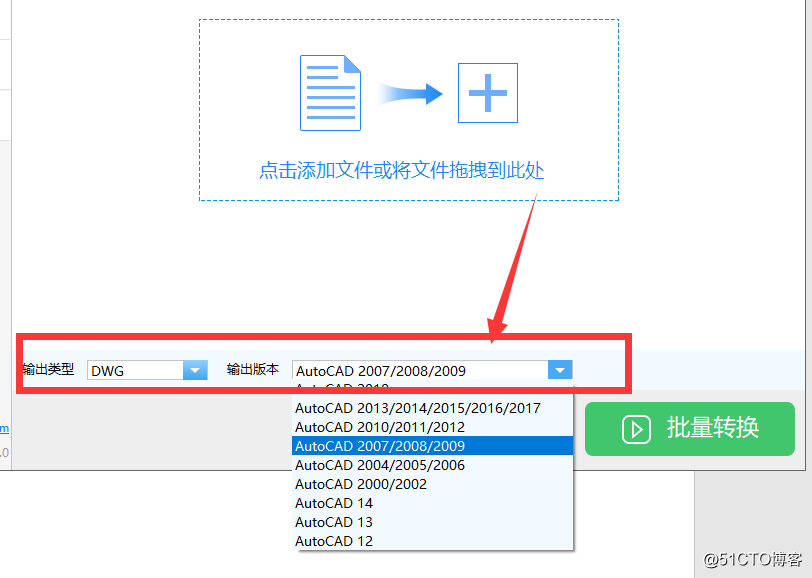
步骤四:选择转换文件的存储路径,直接选择右上角的“浏览”按钮在桌面上选择文件夹进行操作!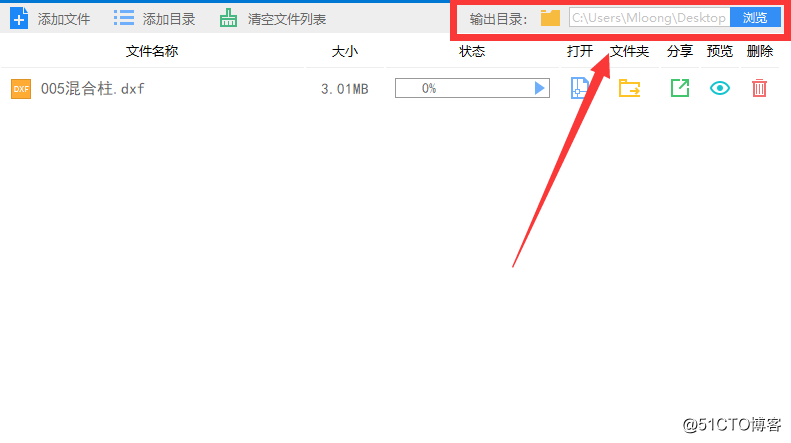
步骤五:以上步骤完成之后点击右下角的批量转换按钮即可!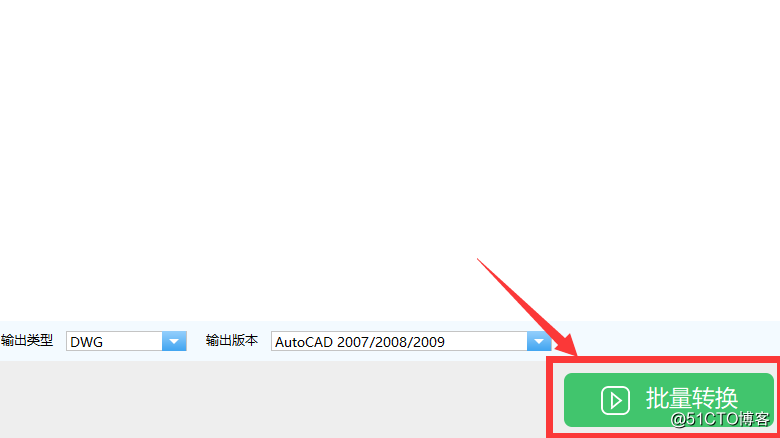
好了,以上就是CAD转换器中CAD版本转换应该如何进行操作的全部操作步骤了,如果您还想了解更多相关CAD方面的知识的话,您可以打开浏览器直接搜索我们的官网 www.xunjiecad.com 上面进行查找软件操作步骤帮助,还有就是您可以直接在百度上进行搜索相关文章或是操作流程来进行学习或者是您还可以在微信上关注微信公众号 迅捷CAD 来进行相关CAD方面知识的学习!每天都会进行文章的更新!
以上是关于CAD转换器中CAD版本转换应该如何进行操作?的主要内容,如果未能解决你的问题,请参考以下文章